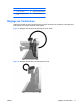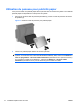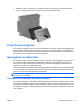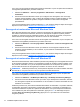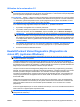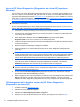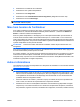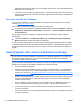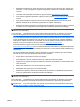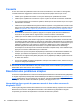Quick setup and get started HP ap5000 All-in-One Point of Sale System
Utilisation de la restauration f11
REMARQUE : La fonction de restauration f11 est uniquement disponible pour les systèmes
d'exploitation Microsoft Windows XP, Windows Vista et Windows 7. Cette fonction n'est pas disponible
pour les systèmes d'exploitation POSReady ou FreeDOS.
ATTENTION : Utiliser f11 efface le contenu du disque dur et reformate le disque dur. Tous les fichiers
créés et tous les logiciels installés sur l'ordinateur sont définitivement supprimés. L'outil de restauration
f11 réinstalle le système d'exploitation ainsi que les programmes et les pilotes HP installés en usine.
Les logiciels qui ne sont pas d'origine doivent être réinstallés.
Pour restaurer l'image originale du disque dur à l'aide de f11, procédez comme suit :
1. Si possible, sauvegardez tous vos fichiers personnels.
2. Si possible, vérifiez que la partition de restauration HP est présente : sélectionnez Démarrer,
cliquez avec le bouton droit sur Ordinateur, cliquez sur Gérer, puis sur Gestion des disques.
REMARQUE : Si la partition de restauration HP n'est pas répertoriée, vous devez restaurer votre
système d'exploitation et vos programmes à l'aide du DVD Windows 7, Windows Vista ou Windows
XP operating system (DVD du système d'exploitation Windows 7, Windows Vista ou Windows XP)
et du disque Driver Recovery (Restauration des pilotes) (les deux sont vendus séparément avec
certains modèles).
3. Si la partition de restauration HP est répertoriée, redémarrez l'ordinateur, puis appuyez sur f11
lorsque le message "Press <f11> for recovery" (Appuyez sur f11 pour restaurer) s'affiche.
4. Suivez les instructions affichées à l'écran.
Hewlett-Packard Vision Diagnostics (Diagnostics de
vision HP) (systèmes Windows)
REMARQUE : HP Vision Diagnostics (Diagnostics de vision HP) est inclus sur le CD avec certains
modèles d'ordinateurs uniquement.
L'utilitaire Hewlett-Packard Vision Diagnostics (Diagnostics de vision HP) permet de visualiser les
informations relatives à la configuration matérielle de l'ordinateur et d'exécuter des tests de diagnostic
du matériel sur les systèmes de l'ordinateur. L'utilitaire simplifie le processus qui permet d'identifier, de
diagnostiquer et d'isoler les problèmes matériels de façon efficace.
Lorsque vous lancez HP Vision Diagnostics (Diagnostics de vision HP), l'onglet Survey (Sommaire)
apparaît. Cet onglet présente la configuration actuelle de l'ordinateur. À partir de cet onglet, vous pouvez
accéder à plusieurs catégories d'informations sur l'ordinateur. D'autres onglets présentent des
informations supplémentaires, notamment des options et des résultats de tests. Les informations de
chaque onglet peuvent être enregistrées dans un fichier HTML et stockées sur une disquette ou un
lecteur flash USB.
Utilisez HP Vision Diagnostics (Diagnostics de vision HP) pour déterminer si tous les périphériques
installés sur l'ordinateur sont reconnus par le système et fonctionnent correctement. L'exécution des
tests est facultative mais elle est recommandée après l'installation ou la connexion d'un nouveau
périphérique.
Avant tout appel téléphonique au centre d'assistance technique, nous vous conseillons d'exécuter les
tests et d'avoir un rapport imprimé à portée de main.
REMARQUE : Il se peut que les périphériques tiers ne soient pas détectés par HP Vision Diagnostics
(Diagnostics de vision HP).
FRWW Hewlett-Packard Vision Diagnostics (Diagnostics de vision HP) (systèmes Windows) 15